Приложение фото продолжит сканирование когда приложение не будет использоваться
Приложение Adobe Scan можно использовать для мгновенного сканирования различных типов документов, съемки новых изображений или использования существующих изображений и их преобразования в цифровые копии. Изображения преобразуются в файлы PDF в приложении Scan и сохраняются в Adobe Document Cloud. Благодаря технологии оптического распознавания символов (OCR) приложение поддерживает автоматическое распознавание текста, которое автоматически преобразует текст на изображении в реальный текст.
Чтобы быстро сканировать документ в режиме автосъемки, выполните следующие действия:
Откройте приложение и дождитесь начала съемки.
После того как приложение отсканирует документ, коснитесь миниатюры для просмотра и/или редактирования отсканированного документа.
Сканирование документов¶
Чтобы отсканировать документ из окна камеры, выполните следующие действия:
Откройте приложение и коснитесь
Выберите тип документа. Дополнительные сведения см. в разделе Пользовательская настройка сканирования .
При необходимости коснитесь , чтобы изменить настройки вспышки. Дополнительные сведения см. в разделе Пользовательская настройка сканирования .
Запустите сканирование, используя один из следующих режимов съемки:
Режим автосъемки (по умолчанию): Приложение отобразит экран съемки и обнаружит документ. В режиме автосъемки приложение использует функцию обнаружения границ в реальном времени, которая отображает синие точки для определения углов документа.
Съемка вручную: Отцентрируйте документ в окне и коснитесь кнопки съемки.
Следуйте инструкциям на экране, чтобы завершить рабочий процесс сканирования:
Поиск документа. Приложение выполняет поиск документа и пытается определить его границы.
Съемка. Не трясите камеру. Функция определила размеры всего документа.
Документы не найдены. Сделайте фото. Приложение не может определить границы документа.
На экране снятого изображения коснитесь Настройка и сохранение, чтобы изменить скан по своему усмотрению.

Скан будет открыт в режиме редактирования, где можно его изменить и сохранить в формате PDF. Дополнительные сведения см. в разделе Изменение отсканированного документа .
Кроме того, можно коснуться Продолжить, чтобы продолжить сканирование других документов, или коснуться Переснять, чтобы сделать повторный снимок документа, если вас не устраивает качество текущего снимка.
После выбора Сохранить как PDF скан автоматически сохраняется в Document Cloud.
Сканирование удостоверения личности¶
Adobe Scan теперь позволяет сканировать удостоверения личности с помощью новой функции сканирования удостоверений личности. Чтобы сканировать удостоверение личности, выполните следующие действия:
Откройте приложение и коснитесь
Выберите тип документа Удостоверение личности.

Задайте необходимые дополнительные настройки.
Включив автосъемку, держите удостоверение личности первой страницей вверх. Приложение создает снимок первой страницы, после чего отображается запрос для съемки второй страницы.

Чтобы повторно создать снимок первой страницы, коснитесь Переснять.
Коснитесь Следующая страница, чтобы сделать снимок другой стороны удостоверения личности.
Коснитесь Настройка и сохранение, чтобы изменить скан и сохранить в формате PDF.
Пользовательская настройка сканирования¶
Используйте параметры на экране съемки для настройки процесса сканирования:
Оптимизируйте рабочий процесс, выбрав один из типов документа .
Если у устройства есть вспышка, можно выбрать один из ее режимов: всегда включена , всегда отключена или авто (используется только при плохом освещении).

Включите и отключите автоматическую съемку.
Добавьте имеющуюся фотографию или документ в коллекцию отсканированных документов.

Нажмите и удерживайте миниатюру, чтобы просмотреть 3 последние миниатюры сканирования; эти изображения можно удалить сразу же или позже. Коснитесь миниатюры, чтобы завершить сеанс сканирования и просмотреть или отредактировать файл.
Типы документов¶
При выборе типа сканирования изменяется имя сканированного файла, а также способ съемки. Например, приложение делает снимок всего экрана для создания «доски», но использует определение границ при съемке визитной карточки.
Имя файла: Доска + <дата>
Сохранить как JPEG отображается как 3-й вариант на карточке файла
Имя файла: Форма + <дата>
отображается как 3-й вариант на карточке файла
Имя файла: Adobe Scan + <дата>
Сохранить как JPEG отображается как 3-й вариант на карточке файла
Имя файла: Удостоверение личности + <дата>
Сохранить как JPEG отображается как 3-й вариант на карточке файла
Имя файла: Визитка + <дата>

отображается как 3-й вариант на карточке файла
Создание сканов на основе цифровых фотографий или документов¶
Интеграция Scan с библиотекой фотографий устройства позволяет создавать отсканированные изображения на основе существующих фотографий или цифровых документов. Scan использует функцию обнаружения документов, чтобы отличать документы от селфи, художественных изображений и других фотографий, не являющихся документами.
Создание отсканированных документов на основе фотографий или документов:
Коснитесь .
Откроется галерея изображений. Чтобы включить фотографии или документы из другого местоположения, коснитесь Показать все фотографии и коснитесь местоположения для просмотра файлов.
Коснитесь одного или нескольких изображений, чтобы выбрать.
При необходимости включите параметр Показать только документы, чтобы просматривать только документы. Коснитесь одного или нескольких документов, чтобы выбрать.
Коснитесь , чтобы импортировать изображения как скан.
При необходимости отредактируйте отсканированное изображение и коснитесь Сохранить PDF.
Можно также напрямую импортировать изображения из галереи. Для этого откройте галерею, коснитесь и затем . Когда изображение откроется в приложении Scan, скан можно будет отредактировать, переименовать и сохранить в обычном режиме.

Изменение отсканированного документа¶
По завершении сканирования коснитесь миниатюры в правом нижнем углу, чтобы открыть окно проверки. Здесь можно изменить скан с помощью инструментов редактирования на панели внизу и сохранить скан в формате PDF.

9 августа 2021 года Apple опубликовала подробный документ с ответами на вопросы по поводу внедрения в iOS 15 и iPadOS 15 алгоритмов для анализа хешей всех фотографий в iCloud пользователей и поиска там запрещенного контента. Так компания пытается развеять опасения пользователей со всего мира, что их личные фотографии и видео будут просматриваться и анализироваться на серверах Apple.
Компания пояснила, что новая система по обеспечению безопасности детей не будет иметь доступа к контенту пользователей. Она сможет только анализировать хэши фотографий на устройстве пользователя и даже сканировать видео, но лишь в том случае, если этот контент будет загружаться в iCloud. Также не будет предпочтения по пользователям и странам — база хэшей будет общей и одинаковой на всех iPhone и iPad, чтобы не допустить использования против отдельных пользователей.
Apple пообещала не превращать нововведение в инструмент для слежки за пользователями и не будет предоставлять доступ к этой системе властям стран по их требованию. Компания будет отклонять любые запросы от правительств, связанные с этой функцией.
Apple уточнила в описании системы анализа фотографий, что новый алгоритм будет работать пока что только в США. Сверка всех фото будет происходить перед тем, как пользователь выгрузит их из iPhone в iCloud. На серверах Apple не будут храниться отдельно подозрительные фотографии пользователей. Сотрудники компании будут анализировать только их хеши и передавать всю информацию в правоохранительные органы, которые смогут привлечь пользователя к ответственности. Также эти данные будут анализироваться организацией «Национальный центр пропавших без вести и эксплуатируемых детей». Если не выгружать фотографии в облачный сервис iCloud, то система ничего не будет анализировать на устройстве пользователя.
Со своей стороны Apple будет блокировать аккаунты пользователей с большим количеством запрещенного контента. Их владельцы в случае несогласия смогут по правилам iCloud подать апелляцию. Она будет вручную рассматриваться специалистами Apple в течение нескольких дней
В начале августа СМИ сообщили, что Apple начнет сканировать iPhone на предмет фото жестокого обращения с детьми. Apple признала наличие проблемы с тем, как пользователи приняли это нововведение. Компания считает, что новая система анализа фотографий на iPhone и поиск там незаконных и запрещённых изображений является частью «важной миссии» по обеспечению безопасности детей, но при этом сохраняется глубокая приверженность Apple к конфиденциальности пользователей.
Фонд электронных рубежей назвал новую систему Apple радикальным разворотом от конфиденциальности. Эдвард Сноуден пояснил, что благие намерениями Apple по разворачиванию массовой слежки — это только начало, так как компания после этого будет иметь возможность сканировать что угодно на устройствах пользователей.
6 августа разработчики, эксперты по информационной безопасности, криптографы, исследователи, ученые, юристы и обычные пользователи со всего мира призывали Apple в открытом письме отказаться от планов сканировать весь личный контент на устройствах пользователей. Они считают, что это подрывает конфиденциальность пользователей в экосистеме компании и механизм работы системы сквозного шифрования. Открытое письмо уже подписали на GitHub более 7 тысяч частных лиц и организаций, в том числе Фонд свободы прессы, Нью-Йоркская публичная библиотека и экс-сотрудник ЦРУ Эдвард Сноуден.

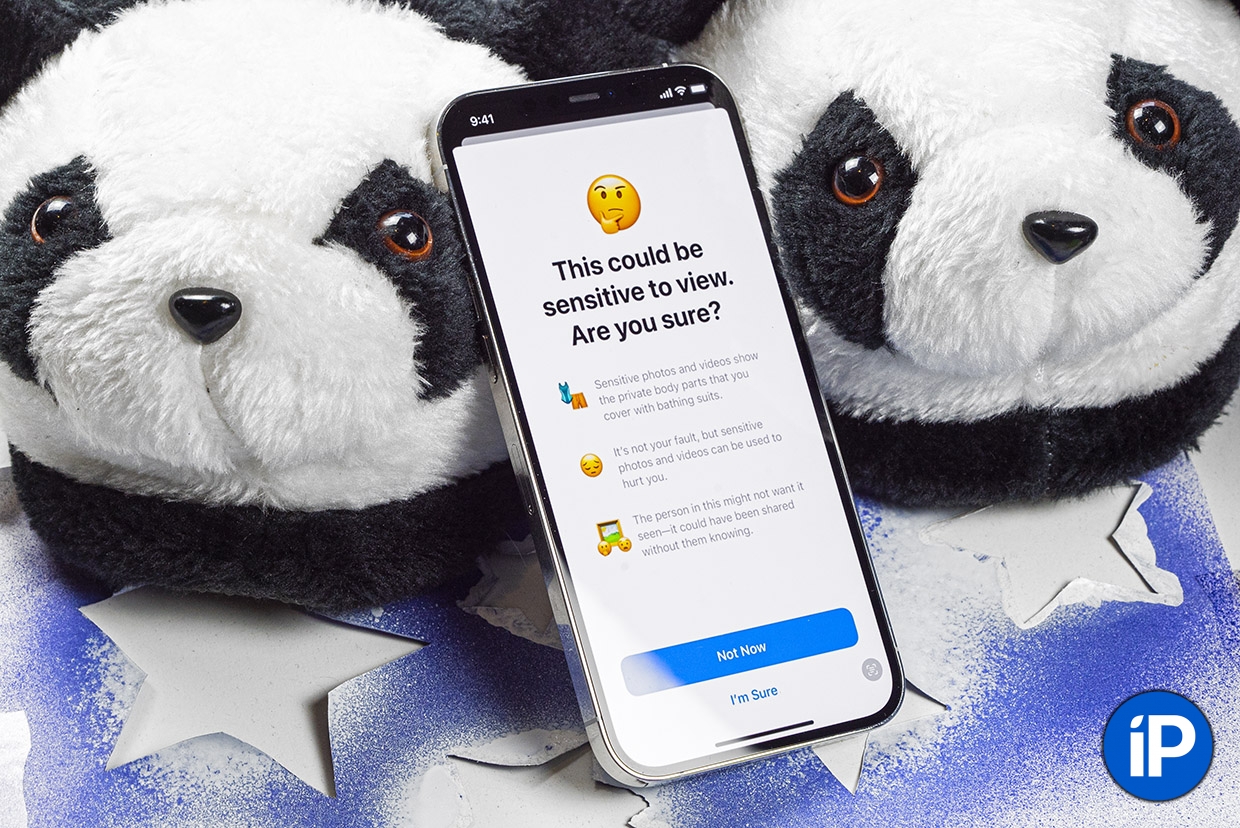
Вчера Apple анонсировала пакет мер по защите детей и их родителей, пользующихся iPhone и iPad. Больше всего внимания привлекла одна специфическая функция – анализ фотографий на iPhone ради поиска незаконных и запрещённых изображений.
Звучит это пугающе, но реальность, как обычно, не чёрная или белая. Поэтому я постарался разобраться в вопросе и представить его вам в максимально понятном виде.
Очень советую нашим читателям внимательно ознакомиться с этим несложным, но достаточно подробным объяснением работы технологии. Она совсем не такая страшная и, тем более, опасная, как может показаться по заголовкам новостей и первым категоричным мыслям, возникающим под давлением современного инфополя.
Потому что очень важно кричать «волк» только тогда, когда волк и вправду есть. Иначе между вами и поджигателями 5G-вышек не будет никакой разницы в степени невежества. А это – плохо.
Как на самом деле работает эта система
Если боитесь сложных слов, вот перевод всего текста далее на очень простой русский язык:
Ваши фотографии вначале хитро конвертируются в циферки, а эти циферки сверяются с циферками, присвоенными гарантированно нехорошим фотографиям. Если циферки совпали, то это нехорошо, но не критично. А если таких совпадений становится ну очень, ОЧЕНЬ много, то тогда сверкой циферок займётся специальный человечек.
Если человечек заметит очевидное совпадение циферок всех подозрительных фотографий с циферками очевидно нехороших картинок, то тогда данные про вас передадут дальше, к дядям и тётям в уполномоченных организациях.
Данные далее взяты из технического документа Apple, размещённого на официальном сайте 5 августа 2021 года. В статье будет неоднократно упомянута фраза CSAM. Термин расшифровывается как Child Sexual Abuse Material, и не думаю, что тут кому-то нужен перевод.
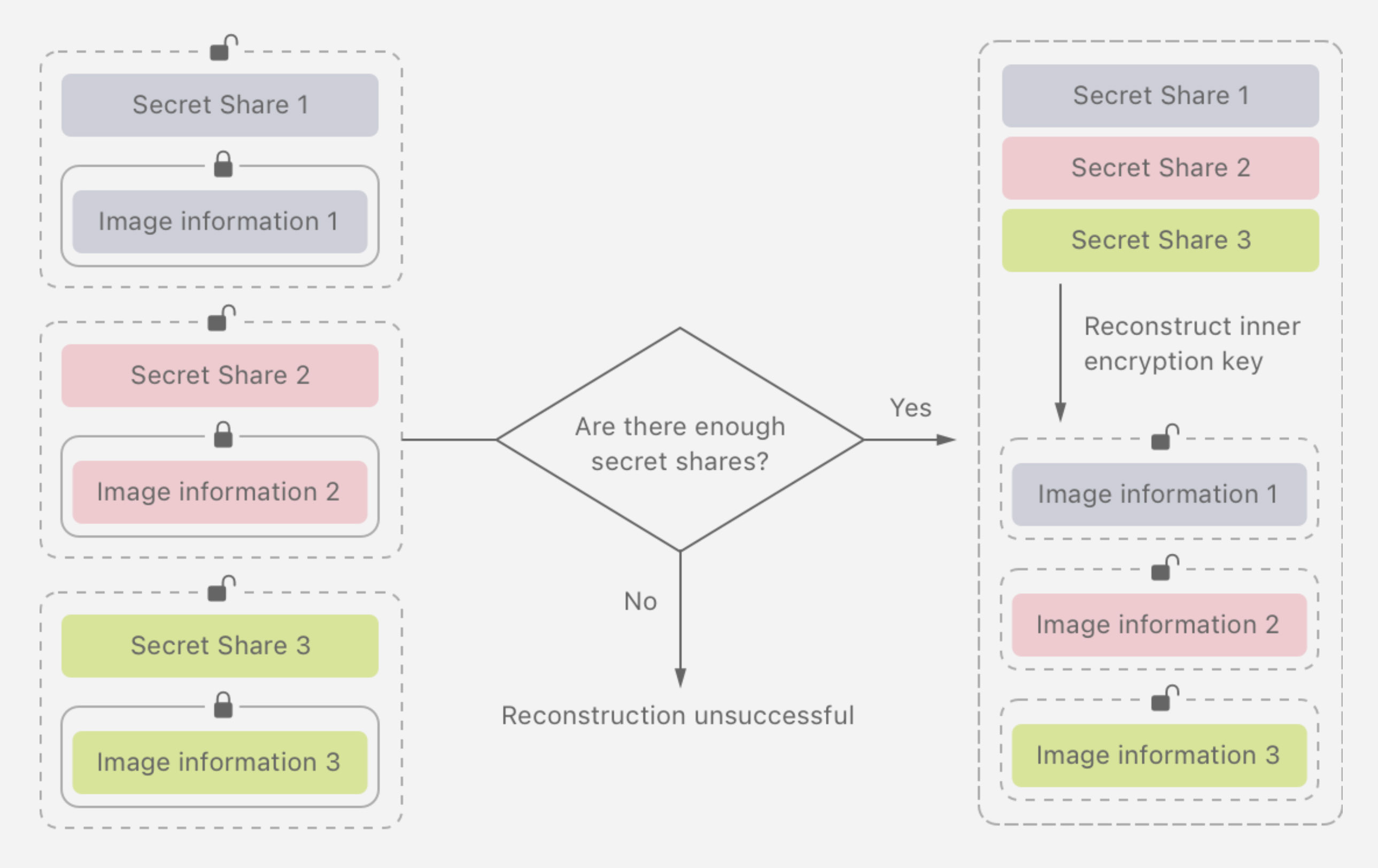
Это алгоритм раскрытия данных изображений при превышении порога сработок CSAM. Источник: Apple
Итак, метод Apple для поиска CSAM заточен под максимальную защиту пользователей. Компания не будет сканировать изображения в облаке iCloud. Вместо этого система будет сверять изображения на самих устройствах (то есть на iPhone) с базой данных хэшированных изображений, предоставленной NCMEC и другими организациями по защите детей.
Поэтапно представить весь метод в простой форме можно так:
фото -> шифровка -> поиск совпадения шифровок -> выгрузка в iCloud -> последующий контроль количества совпадений -> проверка в случае большого количества совпадений
Немного пояснений. NCMEC, который предоставил базу данных, это Национальный центр по проблемам пропавших без вести и подвергающихся эксплуатации детей, американская частная некоммерческая организация.
База данных, полученная от NCMEC и других организаций, превращена Apple в «нечитаемый», дополнительно зашифрованный набор хэш-сумм, который начнёт храниться на iPhone всех пользователей вместе с выходом iOS 15 и iPadOS 15. А хэш-сумма – это кодированная строка данных, информацию из которой можно извлечь, лишь зная первоначальный алгоритм шифрования. То есть тут, как говорится, шифр на шифре шифром погоняет.
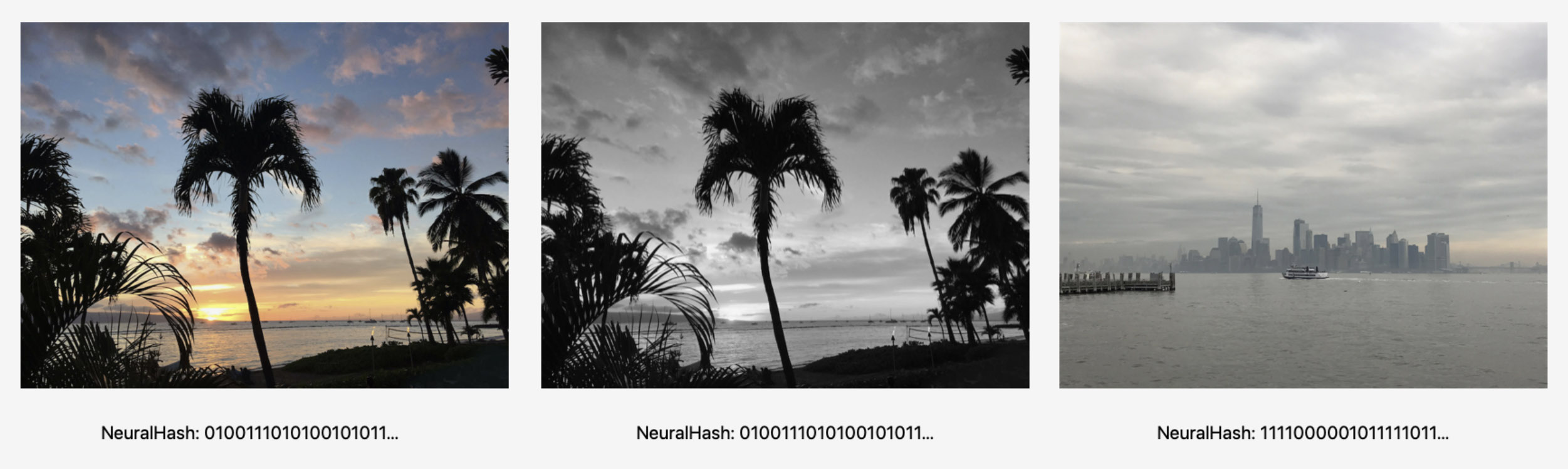
По методу Neuralhash, фактически одинаковые фотографии слева и в центре обозначаются одним общим кодом. У той, что справа, код будет другим.
Метод, по которому изображения превращаются в хэш-сумму, называется NeuralHash. Он анализирует изображения и присваивает им уникальный номер. Только изображения, которые выглядят максимально идентично, получают один общий номер.
При этом, обрезанное, отражённое, сжатое и прочим образом отредактированное изображение всё равно получит номер, как у оригинала.
Переходим к главному, что нужно знать: момент идентификации, то есть точка, в которой Apple будет осуществлять проверку ваших изображений.
Сверка фото происходит перед тем, как изображение выгружается из iPhone на сервера iCloud. Процесс происходит через метод «private set intersection» – грубо говоря, система не раскрывает наличие или отсутствие совпадений с базой, а просто создаёт результат сверки. Затем iPhone создает криптографический «сертификат безопасности» (safety voucher), в который вшит зашифрованный результат сверки. В «сертификат безопасности» также вшивается хэш-сумма NeuralHash и визуальная репрезентация фото.
Всё это происходит за доли секунды, после чего фотография успешно выгружается в iCloud вместе с пришитым «ваучером безопасности».
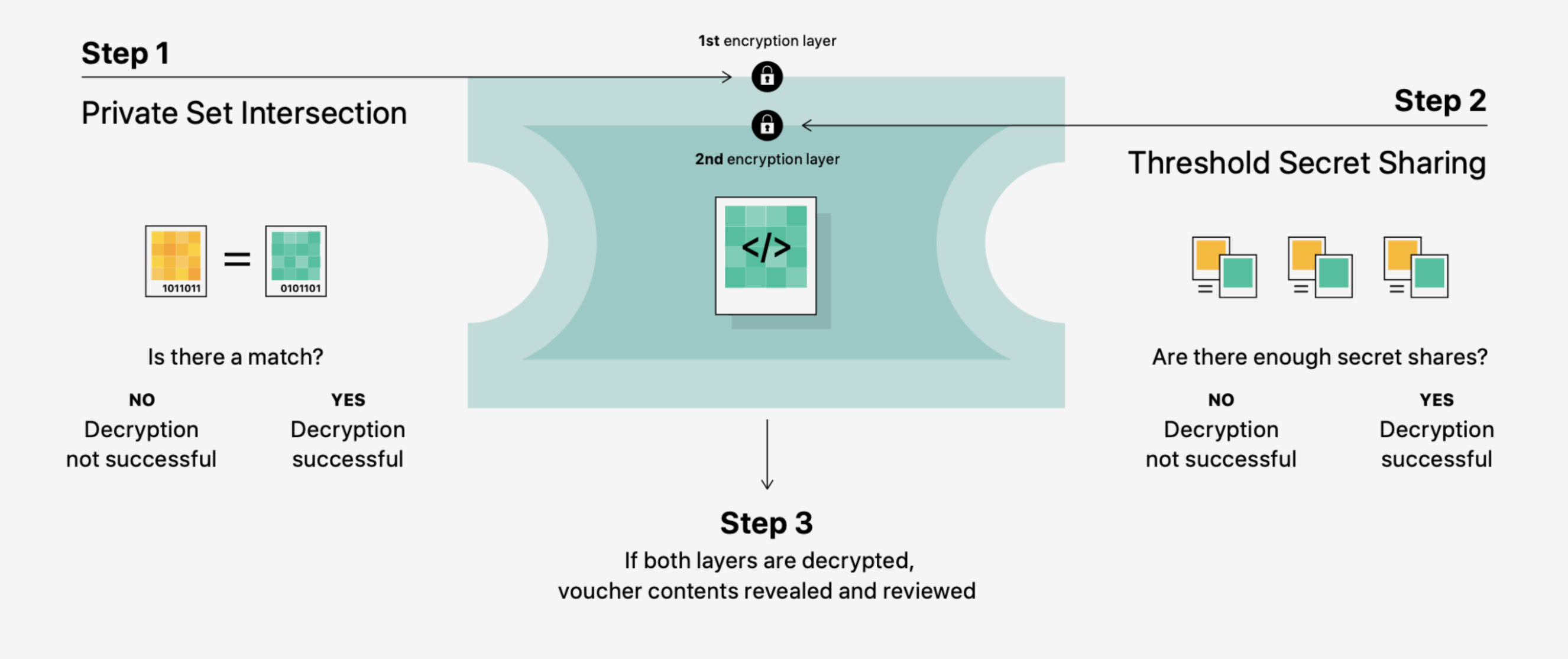
Так выглядят условия, при которых разрешается расшифровка «сертификата безопасности». Источник: Apple
Получается, что каждой выгруженной в iCloud фотографии ваш iPhone присваивает конверт с билетиком со статусом вакцинации – это если хотите аналогию к понятным современным реалиям.
Но в «конверт» просто так не заглянуть. Отдельная технология «threshold secret sharing» в автоматическом режиме, без участия человека, гарантирует, что Apple не сможет посмотреть «ваучер безопасности» вплоть до момента, пока количество совпадений CSAM-контента у отдельно взятого пользователя не превысит «порог внимания».
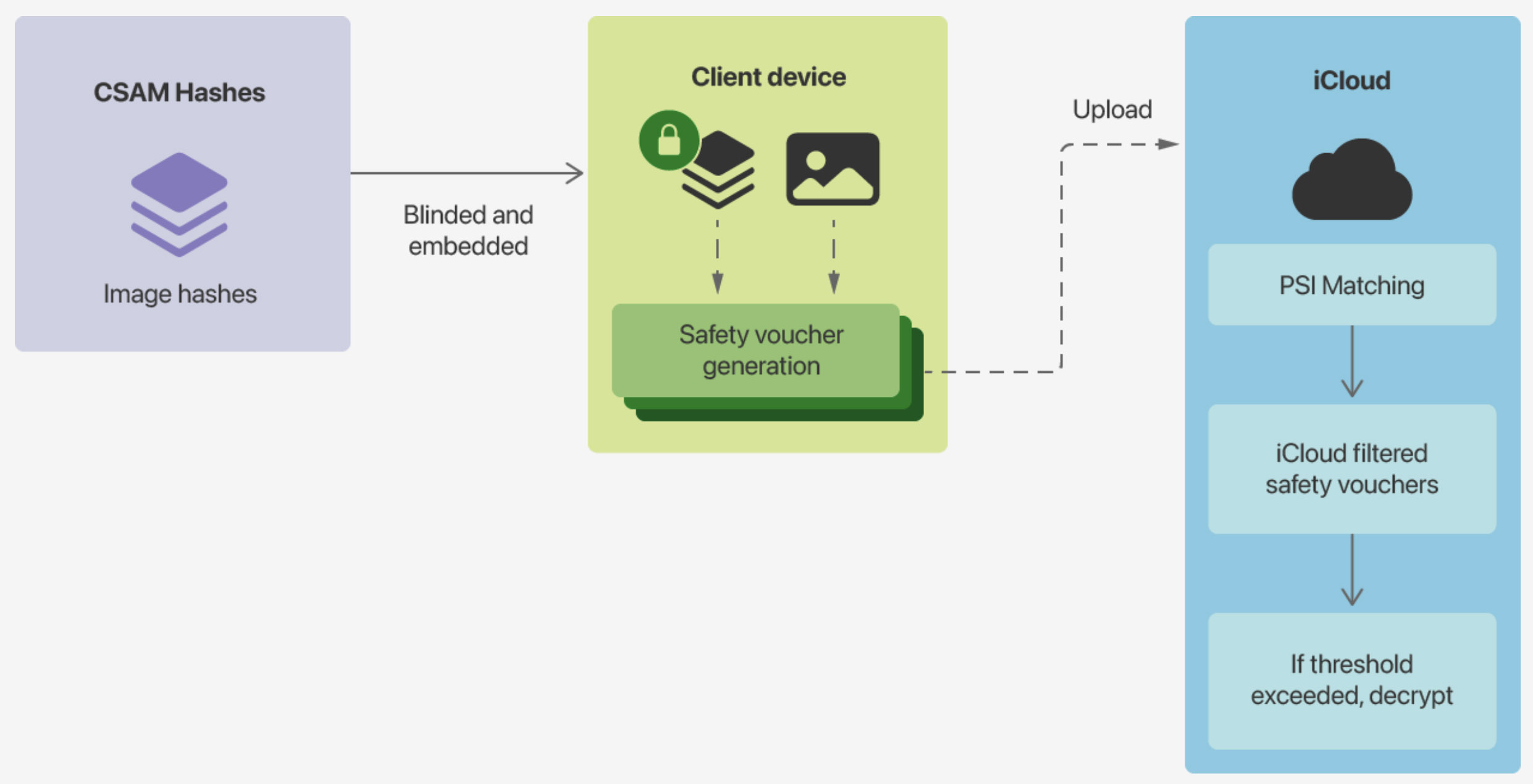
Алгоритм формирования и хранения в iCloud фотографии с iPhone и её «сертификата безопасности». Источник: Apple
Apple не узнает ничего про изображения, которые не совпадут с базой данных CSAM. Apple также не сможет узнать метаданные и прочую информацию про фотографии пользователя, пока количество срабатываний CSAM на устройстве не превысит так называемый «порог внимания».
Порог внимания неизвестен, но он выставлен таким образом, чтобы исключить спорные ситуации. Можно смело предполагать, что если у вас нет множества критически схожих изображений из базы CSAM, статистически гарантирующего наличие противоправного контента на устройстве, то вы никогда не удостоитесь внимания специалиста по мониторингу.
Сама Apple гарантирует, что риск некорректной пометки аккаунта пользователя как требующего внимания специалиста «экстремально низок». А прежде, чем довести информацию до государственных и международных служб безопасности, компания сама вручную проверит пользователя, чтобы окончательно исключить ложные срабатывания на банально схожие фото личного характера.
База CSAM засекречена, доступ извне к ней невозможен, и простым пользователям невозможно внести туда изменения. В то же время пользователь iPhone не узнает, какие именно из его изображений были помечены как потенциально подозрительные через систему идентификации CSAM.
У пользователя также остаётся путь решения проблем: если аккаунт после всех проверок будет признан нарушающим правила iCloud и заблокирован, то он может подать апелляцию, которую вручную рассмотрят специалисты Apple.
Важно: система CSAM на данный момент будет работать ТОЛЬКО в США. Активация в других странах – в планах, но когда это произойдёт, неизвестно. Про Россию в анонсе не было ни слова.
Если вы не выгружаете фотографии в iCloud, то система вообще ничего не будет анализировать. Также эта система анализирует только файлы изображений, а не видео. Обычные фотографии личного характера систему никак не касаются: она ищет только совпадения по заранее известным, конкретным запрещённым фотографиям. Наконец, ваши личные фото никто не увидит в «чистом виде» в любом случае.
Вышеупомянутые факты актуальны на сегодняшний день и базируются на информации, которую пока предоставила Apple. До выхода iOS 15 и момента формальной (фактической) активации системы всё может частично или полностью измениться.
Главный сюрприз: эта система уже существует почти ВЕЗДЕ
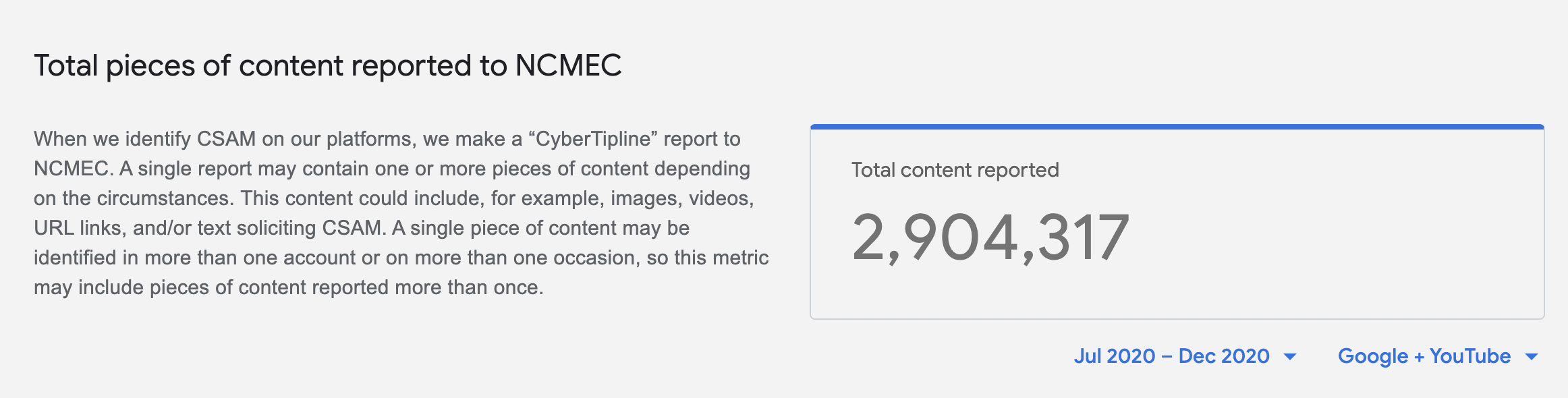
С июня 2020 года по декабрь 2020 Google идентифицировала 2904317 случаев совпадений CSAM-контента в Поиске Google и YouTube. Источник: Google
Да, похожие системы сканирования хэшированного контента уже есть во всех мало-мальски популярных рабочих средах.
Microsoft, Google, Twitter, Facebook и крупные облачные сервисы (например, Dropbox) уже давно используют CSAM-сканирование в своих ПО и продуктах. Оно точно так же встроено в Microsoft Office, Gmail и Поиск Google: ищет совпадения с международными и локальными базами запрещённых изображений. И абсолютно так же оно сообщает на сервера каждое совпадение – вплоть до превышения некоего «порога», после которого на пользователя обращает внимание специалист.
Многие из справочных материалов не переведены на русский язык, но ознакомиться с ними как минимум полезно для понимания принципа работы таких систем в крупнейших интернет-платформах и сервисах:
Единственная причина, почему инфополе так взволновано аналогичным шагом Apple – высочайший медийный вес любого анонса компании. Когда то же самое делали другие, это «почему-то» никого не напрягало.
В данном случае Apple просто отвечает на современные вызовы и требования регуляторов крупных государств. Борьба с международно запрещённым контентом усиляется ежегодно, а CSAM-сканирование уже давно используется повсеместно.
Раз так, то почему столько негатива?
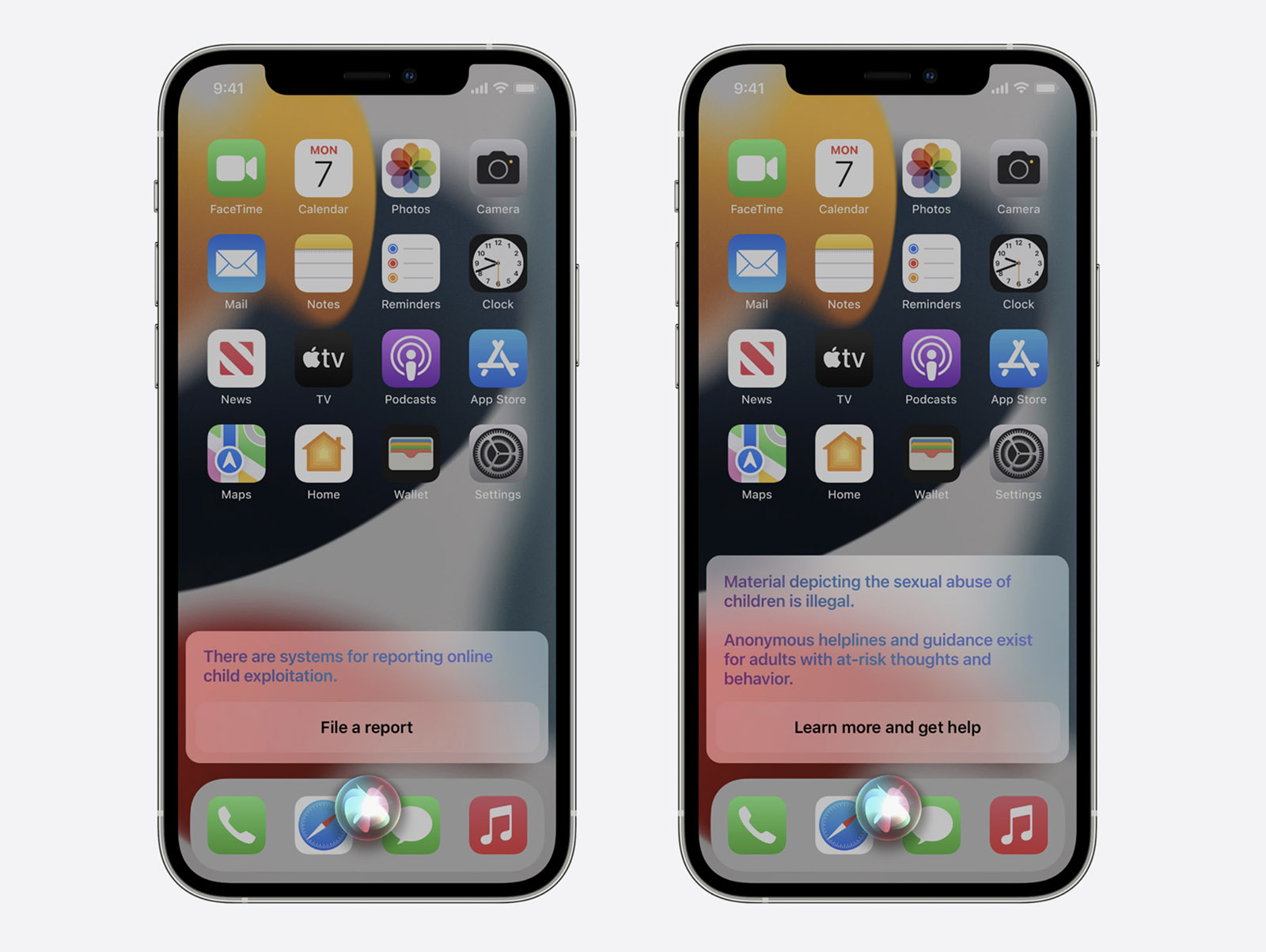
Apple анонсировала немало инициатив по защите детей в iOS 15, и даже жалко, что они утонули в обсуждении теории лишь одной из них. Источник: Apple
Как пользователи, так и эксперты по безопасности не видят проблемы в инициативе Apple в том виде, как она представлена. Идея контроля содержимого фото по хэш-сумме не нова. Её уже много где используют, вплоть до популярных браузеров. Людей ещё не обвиняли на основе ложноположительных совпадений личных фотографий и универсально незаконного контента.
Проблема, которую подчёркивают исследователи в сфере безопасности, кроется в другом. Сканирование производится на устройстве, а не в интернете, что в масштабах сотен миллионов смартфонов происходит впервые. Появление подобных механизмов в iOS ставит Apple на скользкую дорожку.
Осенью 2021 года эта система начнёт искать очевидную «запрещёнку» на основе хэш-сумм. Опасаются вот чего: что объективно остановит спецслужбы США и авторитарные государства от добавления в базы «запрещёнки» каких-то специфических фотографий? Например, активиста или политика, спецагента под прикрытием, идеологически нежелательных изображений и тому подобного?
Смартфон — это не интернет-браузер, и на нём хранится самая личная информация человека, зачастую даже «личнее», чем на его же компьютере. Падение этого бастиона в случае нарушения принципов CSAM будет означать окончательное разрушение иллюзии конфиденциальности, и дороги назад не построишь.
Исследователи обращают внимание на то, что Apple уже демонстрировала хоть и ограниченную, но категорически возможную сговорчивость в скользких вопросах. Например, по данным Reuters, компания не стала шифровать копии iPhone на серверах iCloud по требованию ФБР. А в Китае ключи к резервным копиям данных с iPhone и iPad хранятся у государства, а сами копии лежат на местных серверах, что не позволяет Apple полностью гарантировать защиту личных данных китайских пользователей.
Грубо говоря, вопрошают эксперты, где гарантии, что завтра эта система не будет использована для преследования конкретных людей или, хуже, поиска и слежки за целым пластом «неблагонадёжных» на основе тайных или публичных интересов отдельных государств или спецслужб?
С другой стороны, какими бы объективными не казались опасения, без доказательств они не могут считаться истиной. Возмущаться тем, чего не происходило, как минимум преждевременно. Стоимость репутации, которую, очевидно, потеряет Apple в такой ситуации, фактически равна стоимости всей компании — слишком уж долго в Купертино приравнивали к бренду тему безопасности и конфиденциальности.
Всё тайное всегда становится явным, и первый же случай злоупотребления этой системой в пользу отдельных государств и спецслужб приведёт к необратимому разрушению не только репутации, но и коммерческих перспектив продуктов компании в любых странах. Ведь устройства, в которые с завода вшито де-факто шпионское ПО с подтверждённой функциональностью и неизвестными бенефициарами, не захочет впускать на рынок ни одно государство.
Apple слишком долго строила свой закрытый сад, чтобы позволить его полностью разрушить одной инициативой. В этом смысле у компании достаточно противовеса, чтобы отбиваться от давления заинтересованных сторон.
Теперь время и тысячи экспертов по всему миру, желающих первыми вскрыть факты злоупотребления и прославиться, покажут, стоит ли опасаться этой новой системы законопослушным людям.
В одном можно не сомневаться: если однажды Apple поймают за руку, об этом моментально и бесповоротно узнает весь мир. А бояться впустую точно не надо.
Дополнительное чтение:
(30 голосов, общий рейтинг: 4.67 из 5)
Откройте камеру мобильного телефона и наведите ее на документ. Постарайтесь держать руки параллельно поверхности, на которой лежит бумага, чтобы не были видны тени и заломы. Если в кадр попадет стол или другой фон – не беда: потом отредактируете фото так, чтобы не было видно лишнего.
Заходите во встроенный редактор фото (такой есть на любом современном смартфоне). Скорее всего, там будут такие настройки: выдержка, светлые участки, тени, контраст, яркость, точка черного, насыщенность, резкость. На некоторых телефонах нет выдержки, но это не проблема, а еще параметры иногда имеют другие названия. Например, не «тени», а «темные участки», не «экспозиция», а «световой баланс», не «контраст», а «контрастность». Сути это не меняет.
Можете методом тыка потянуть разные настройки и посмотреть, как меняется фото. Вот какие настройки выбрали мы для этого фото:
- насыщенность – -100 – перевод фотографии в чб уже делает документ похожим на скан, а все остальные настройки нужны, чтобы убрать лишние тени и заломы;
- блеск – 100;
- светлые участки – 90 – это нужно, чтобы высветлить лишние тени;
- тени – 100;
- контраст – 82 – белый белеет, черный чернеет, а текст на фото становится четче;
- яркость – 100 – выбеливает фото;
- точка черного – 90 – делает черный цвет более насыщенным.
В зависимости от того, в каком освещении снято фото, вам может понадобиться увеличение резкости или понижение теплоты, чтобы документ был четким и не казался серым.
Повторили весь процесс на видео, чтобы вы могли посмотреть, как постепенно меняется фотография. На все про все потребовалось 54 секунды.
Вот что в итоге получилось:
Слева – фото до редактирования, справа – после. Если бы инструкция не была мятой, текст не искажался быGoogle Диск (Android)
Если вы используете телефон на Android и по каким-то причинам не готовы вручную редактировать фото, пора скачать приложение Google Диск.
Нажмите на крестик в правом нижнем углу экрана – кнопку «Добавить». Выберите «Сканировать» и сделайте фото документа.
Если в объектив попал фон, нажмите на значок «Кадрировать». Если все в порядке, нажмите «Готово».
Нужно отсканировать не одну, а несколько страниц сразу? Тогда после сканирования следующего фото выберите пункт «Сканировать страницу еще раз».
Заметки на iPhone (iOS)
Чтобы программно отсканировать документ на iPhone, откройте стандартное приложение «Заметки». Создайте новую заметку или зайдите в существующую.
Кликните на иконку камеры над клавиатурой и выберите «Отсканировать документы». Наведите камеру на документ и сделайте фото. Снимок будет обработан автоматически. Кадрируйте фото, если необходимо, и нажмите «Оставить». Фотография попадет в заметку, откуда вы сможете ее сохранить.
Весь процесс занял 20 секунд:
А вот итоговый результат:
iScanner (Android и iOS)
Это платное приложение. 1 неделя подписки на него обойдется вам в 269 руб., 1 месяц – в 399 руб. Мы воспользовались бесплатной пробной подпиской на 3 дня.
Чтобы отсканировать в нем документ, достаточно открыть приложение и нажать на фиолетовый кружок со знаком плюс, размещенный в нижней части экрана. Далее – «Камера». Когда откроется камера, нужно навести объектив на документ и подождать: приложение автоматически сделает снимок и обработает фото. Если это необходимо, вы сможете дополнительно обработать скан в приложении, кадрировать его и сохранить в формате PDF или JPG.
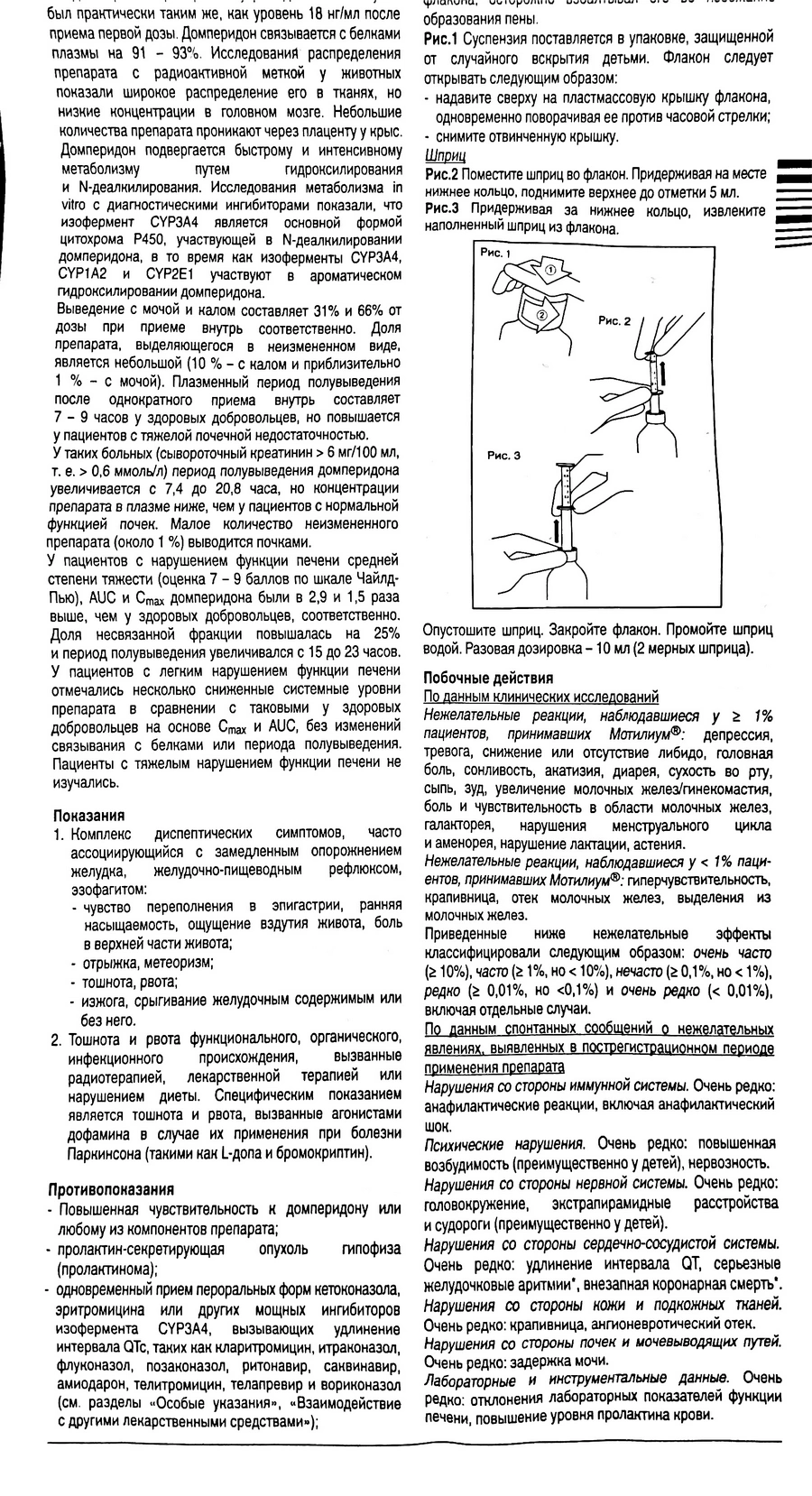
Приложение также предлагает сохранить документ в формате TXT, но эта опция подходит не всем документам: нашу инструкцию программа расшифровать не смогла.
FineReader (Android и iOS)
Будьте аккуратны: эта реактивная программа делает снимок еще до того, как вы успеете адекватно навести объектив на документ. Если вы не готовы платить за подписку, потерять одну из бесплатных попыток будет обидно.
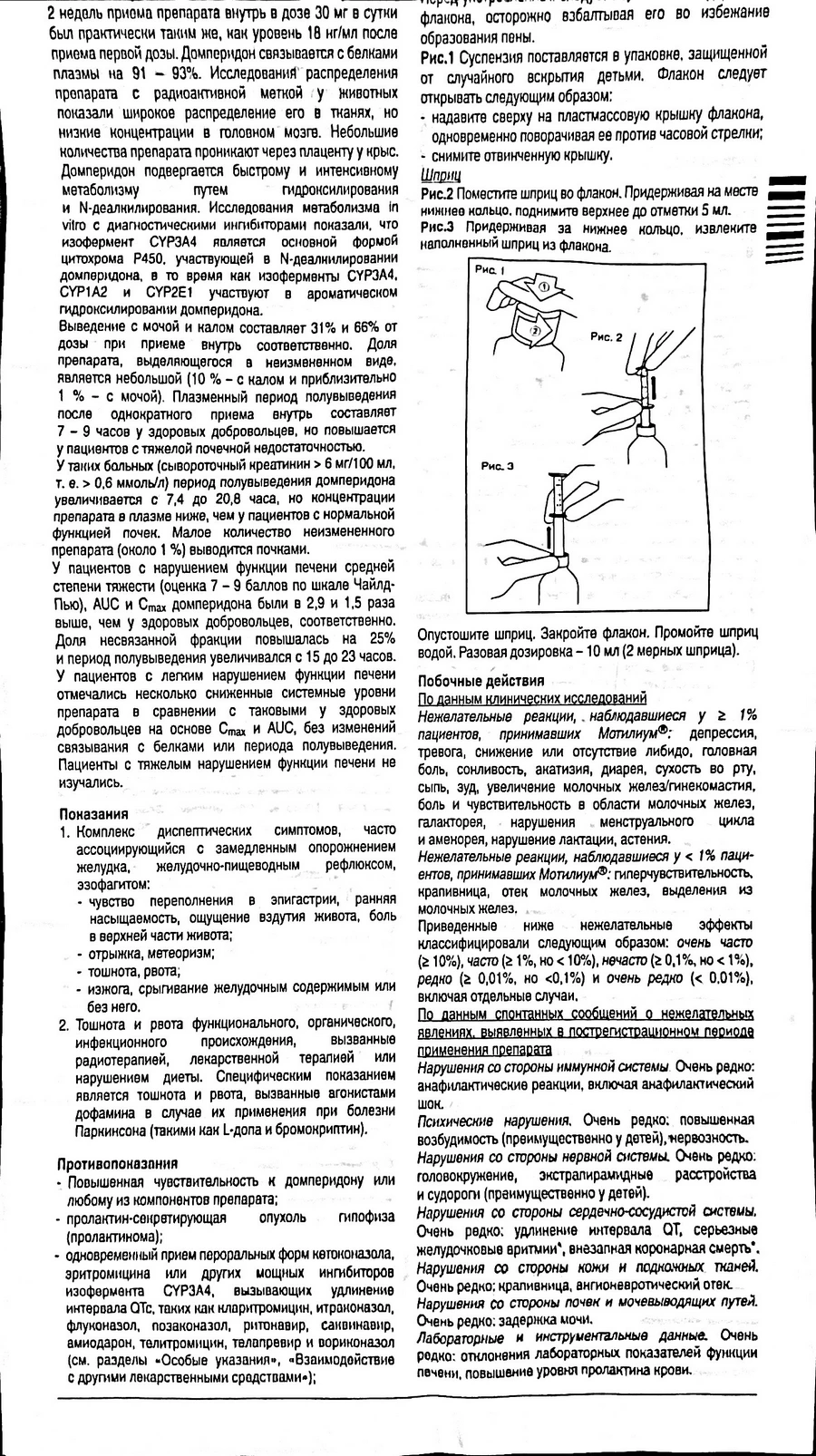
FineReader недостаточно хорошо справляется с удалением заломов с документа: там, где они были, после обработки остались черные точки. Только часть из них удалось удалить вручную прямо в программе
Microsoft Lens (Android и iOS)
Это бесплатное и простое приложение. Чтобы сделать скан с его помощью, наведите камеру на документ и сделайте фото. Приложение автоматически определит границы документа и вырежет его из фона. Далее вы можете самостоятельно наложить фильтры на документ, которые, впрочем, не дают толкового результата. Вот что получилось у нас:
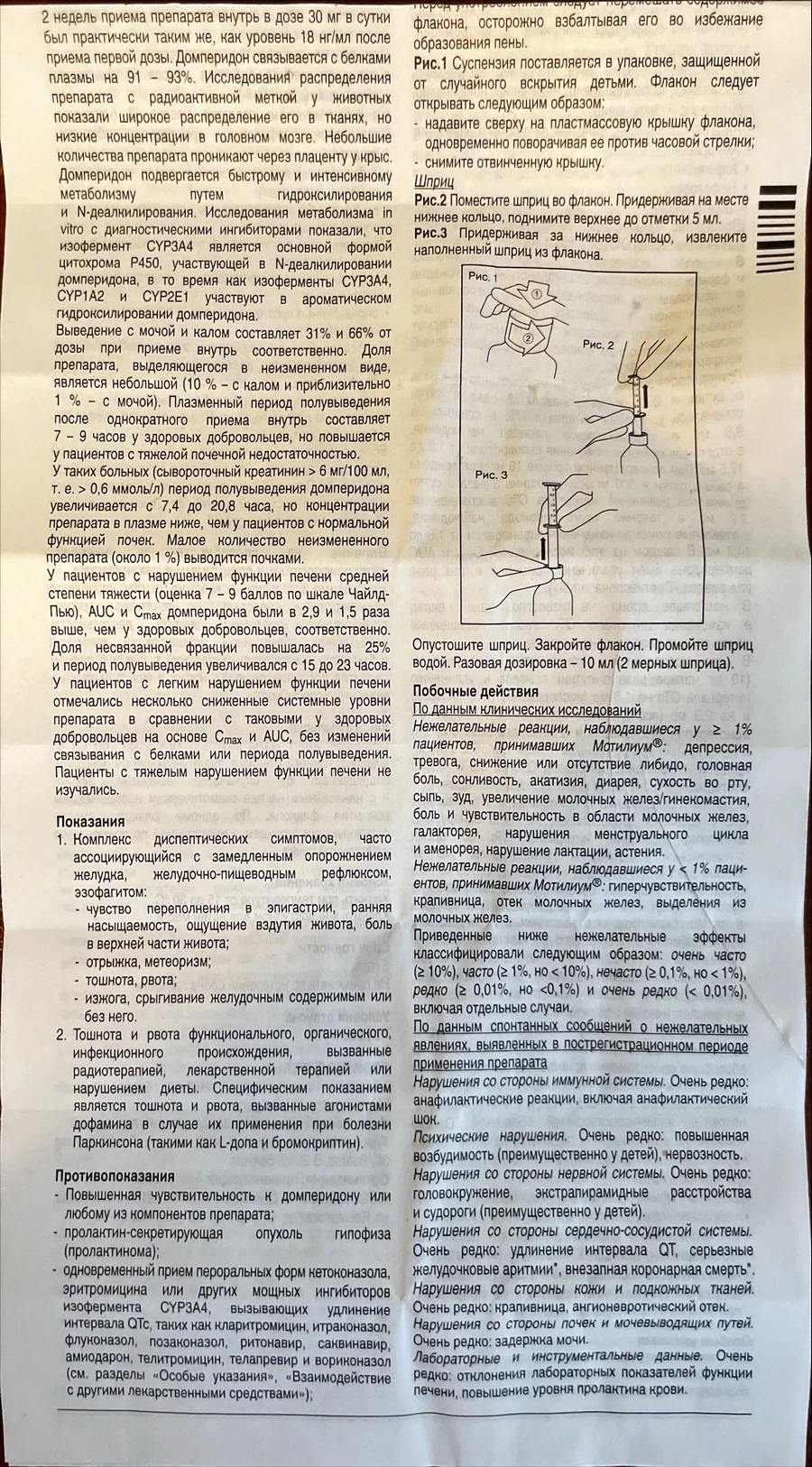
Эта программа, по сути, не «сканирует» документ, а просто фотографирует его и повышает резкость
CamScanner (Android и iOS)
Это приложение тоже не бесплатно. Неделя подписки на него стоит 299 руб., месяц – 799 руб. Даже несмотря на активацию платной пробной подписки приложение постоянно показывает яркие раздражающие поп-апы.
Чтобы сделать скан через эту программу, нажмите на голубой кружок со знаком камеры внизу экрана, наведите камеру на документ и сделайте фото. Обратите внимание: над кнопкой «затвора» здесь тоже есть горизонтальное меню, в котором можно выбрать тип вашего документа.
«Одиночный режим» – для сканирования 1 страницы. «Пакетный режим» – для сканирования многостраничного документа. «Книга» – для сканирования разворота и автоматического разделения его на страницы.
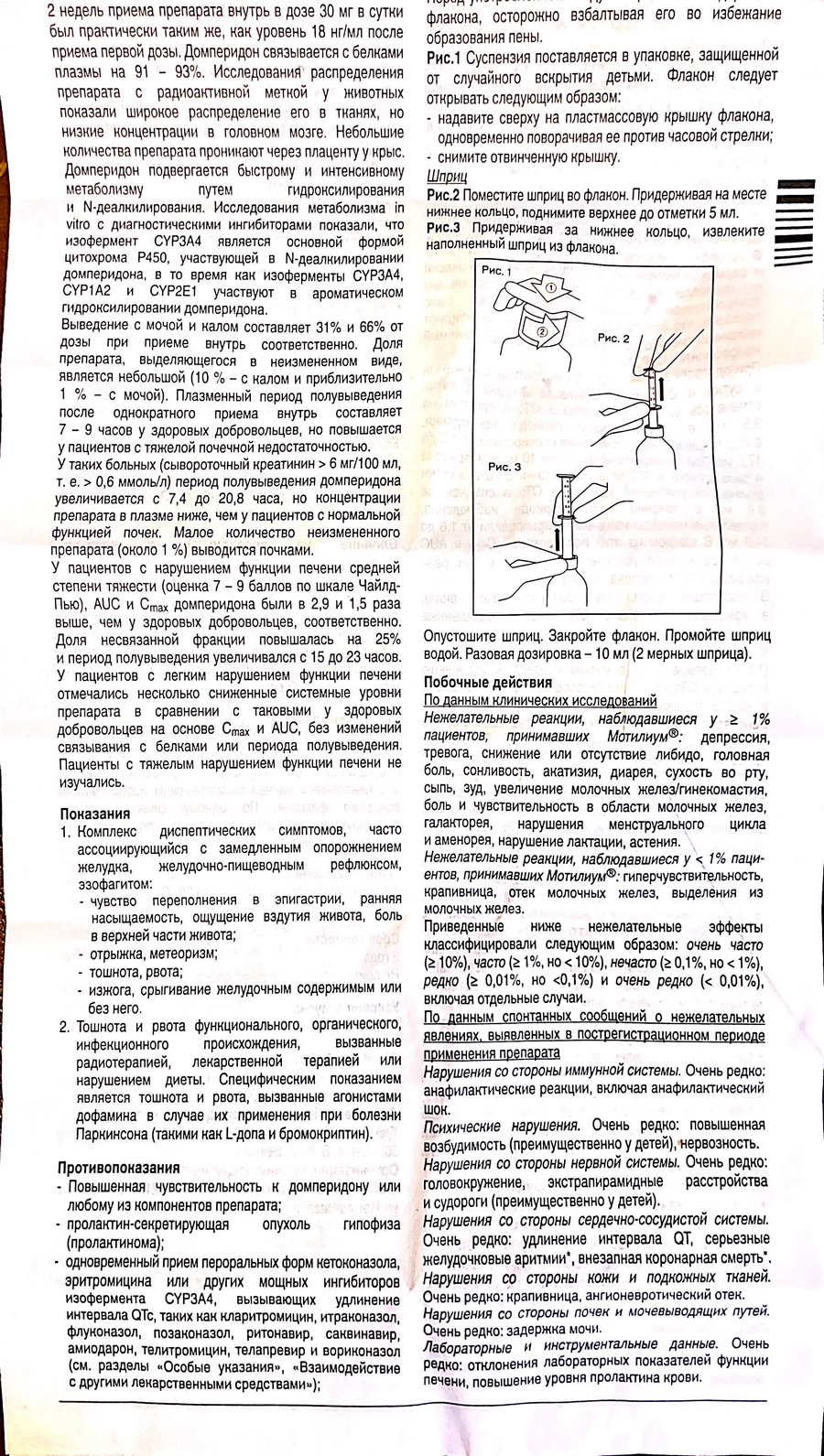
Из всех платных программ CamScanner показала худший результат
Adobe Scan (Android и iOS)
Сканировать документы здесь можно бесплатно. Для этого необходимо открыть приложение, выбрать вкладку «Документ» в горизонтальном меню, навести телефон на документ и сделать фото. Далее программа автоматически «найдет» лист, вырежет его из фона и обработает. Вам останется только сохранить результат.
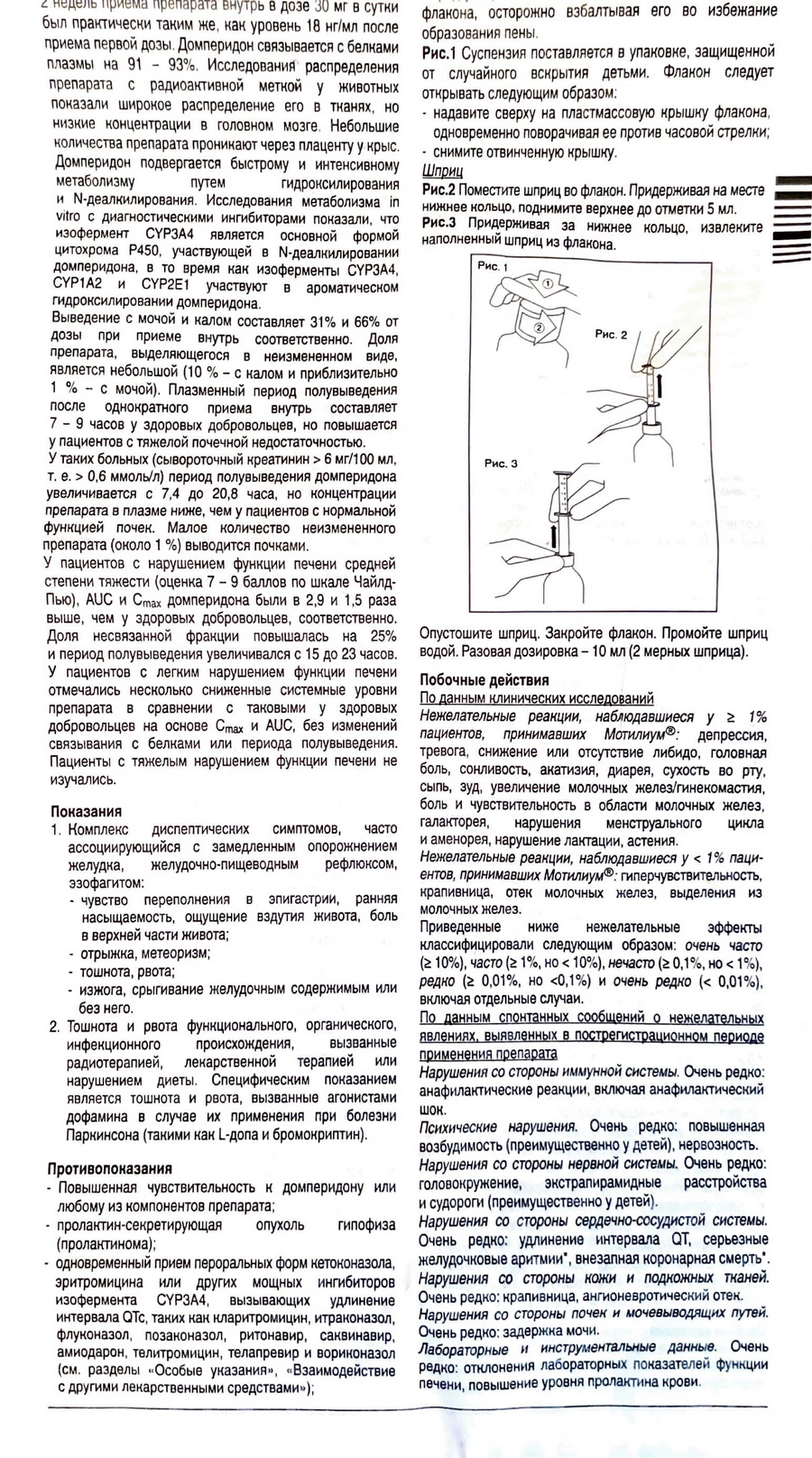
Результат обработки документа в этой программе кажется самым удачным: она не только убрала тени, но и выровняла строки
Несколько советов
- Чтобы скан получился качественным, держите руки параллельно поверхности, на которой лежит документ.
- Если документ помят, постарайтесь его выгладить до «сканирования»: потом убрать тени и изгиб линий на фото будет сложно.
- Качество итогового изображения после программной обработки, как правило, снижается. Если вам важна четкость скана, редактируйте фото вручную.
В Google и «Яндексе», соцсетях, рассылках, на видеоплатформах, у блогеров
Как бы мы ни пытались отойти от бумажных носителей, в ближайшее время перейти на них, увы, не получится. Спасает в таких случаях сканирование документов. Если раньше для этих задач нам приходилось использовать специальное устройство, сейчас достаточно лишь открыть приложение на смартфоне. В Купертино необходимость четко понимают, поэтому с каждым обновлением добавляют крутые фишки, облегчающие решение данной проблемы. Но не стоит списывать со счетов и сторонние приложения, функциональность которых ничуть не меньше, а иногда даже больше нативного инструмента купертиновцев.
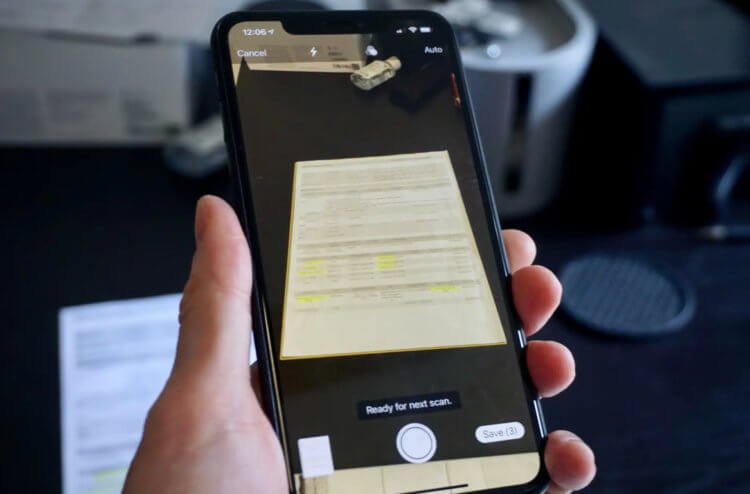
Сканировать документы в последнее время стало намного проще.
Как сканировать документы на айфоне
Я сканирую документы почти каждый день и всегда для этих задач использую приложение Заметки. Никаких танцев с бубном, все легко и просто. Сами посмотрите:
- Разблокируем айфон, заходим в Заметки.
- Нажимаем на значок Создать заметку в правом нижнем углу.
- Далее тапаем на иконку фотоаппарата.
- Выбираем Отсканировать документы.
- Наводим камеру на нужный документ, фотографируем.
- Выделяем края на фото, если это необходимо.
- После выполнения серии снимков нажимаем Сохранить.

Сканирование документов через Заметки.
После сохранения смартфон сам преобразует все фотографии в сканы и объединит их в один документ формата PDF. Вы сможете найти их в любой момент в соответствующей заметке. При долгом удержании можно быстро поделиться файлом через специальную кнопку.
Сканер документов от Яндекс
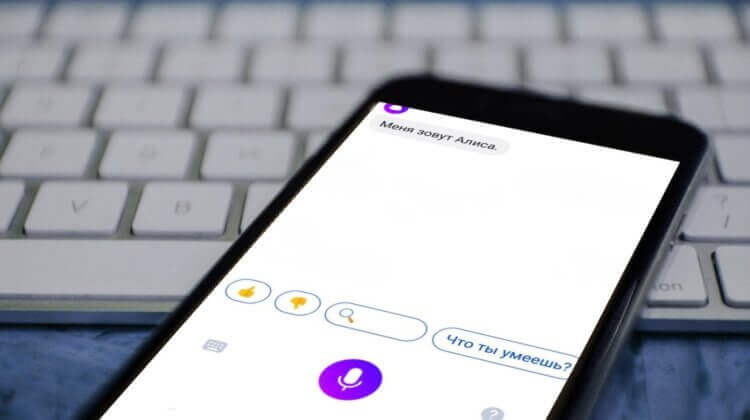
Приложение Яндекс обязательно к скачиванию.
Лучшей альтернативой нативному способу я вижу приложение Яндекс. Ранее мы уже рассказывали вам про его прелести. Через это приложение без проблем можно добавить QR-код вакцинации, включить определитель номера, навсегда отказаться от SMS-спама и многое другое. К слову, сканировать документы Яндекс тоже умеет.
Чтобы отсканировать документы на айфоне, вам необходимо:
- Открыть приложение Яндекс.
- В строке поиска нажать на кнопку Умной камеры.
- Смахнуть экран вправо для открытия Сканера.
- Навести камеру на документ или выберите его из приложения Фото.
- Далее сделать все фото, которые вы хотели бы добавить в файл.
- Затем выбрать режим документа (оригинал, скан или черно-белое).
- Нажать кнопку Сохранить.
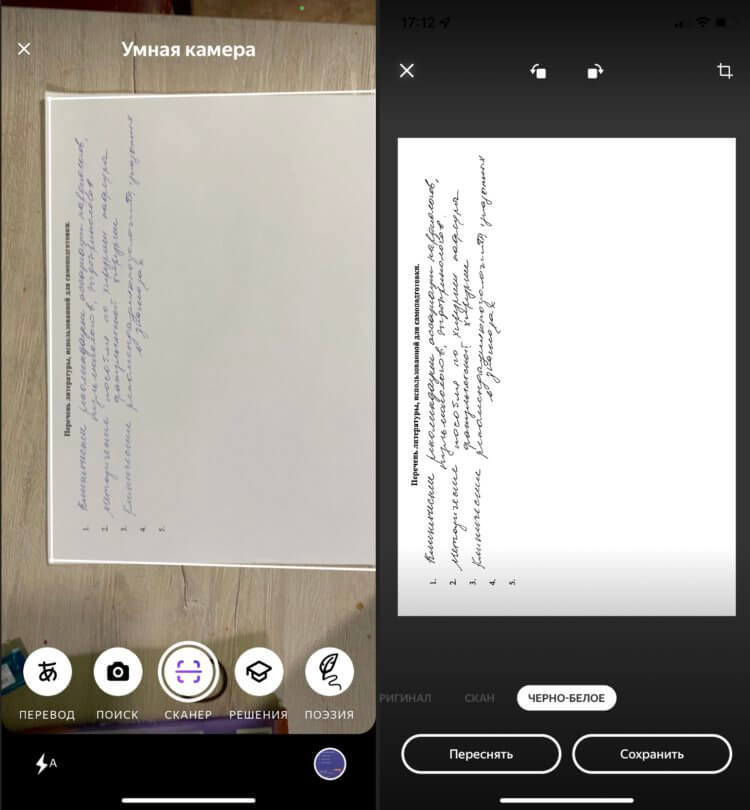
Яндекс справляется со сканированием очень круто.
Последний режим мне показался предпочтительнее. У него есть одно неоспоримое преимущество: отсутствие тени, которая появляется, когда вы стоите над объектом сканирования. Уже ради этой фишки я бы на вашем месте к Яндексу присмотрелся.

SwiftScan отличается высоким качеством картинки.
Со SwiftScan я познакомился еще до появления нативных инструментов от самой Apple. Функций здесь ну очень много. Сразу после запуска вам предложат подписку, где обозначат все основные преимущества платной версии. Мы с ними обязательно ознакомимся, но спешить с покупкой не будем. Все-таки сначала надо оценить его удобство.
Очень подкупает интерфейс приложения. Все красиво и очень удобно. После того как вы зайдете сюда в первый раз, приложение предложит научиться сканировать, где расскажет обо всех нюансах работы.
Из преимуществ работы со SwiftScan я могу отметить:
- Высокое качество копии (лучшее, с которым я сталкивался).
- Хорошее автоматическое обнаружение края документа.
- Можно сканировать несколько страниц одновременно.
- Высокая скорость работы (выше нативных Заметок)
- Наличие вспышки для лучшего качества скана.
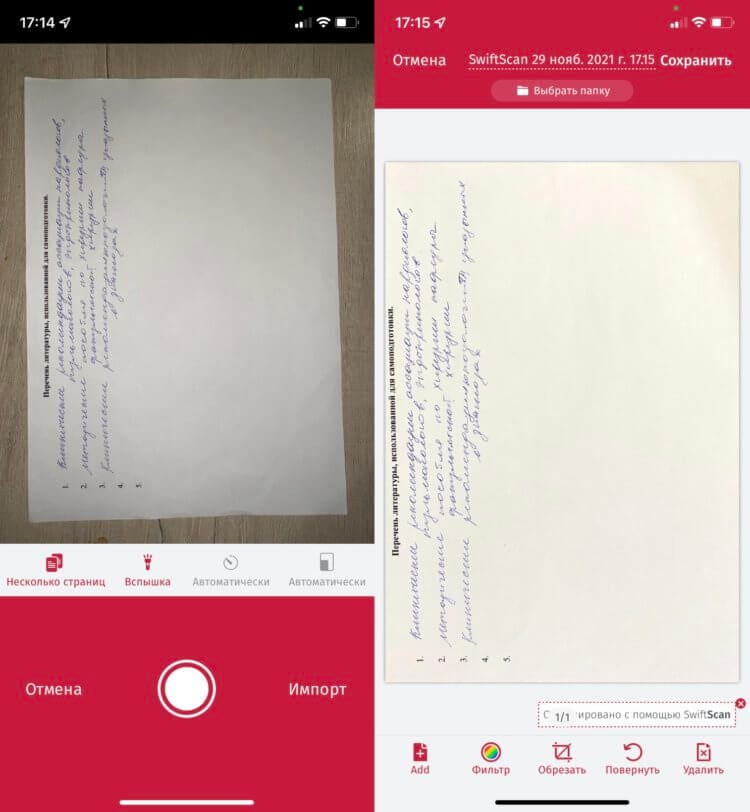
Красивый сканер документов с большой функциональностью.
Из недостатков сразу бросается наличие премиум-подписки и отсутствие тех функций, которые доступны с ней. Из тех, что мне были бы просто необходимы, выделю две:
- Сохранение документов в облаке.
- Редактирование документов (расположение и удаление страниц)
Не до конца понимаю, зачем оформлять подписку, если все это можно делать прямо из заметок в айфоне. Тем не менее присмотреться к SwiftScan однозначно стоит, ибо качество изображения подобного уровня вы вряд ли где-то еще найдете.
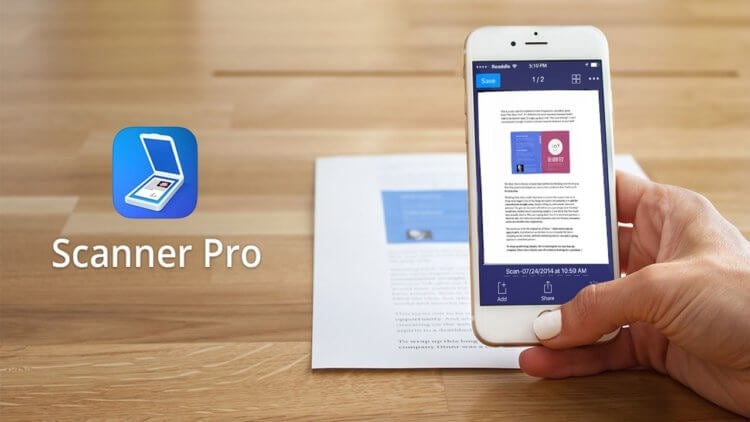
Сканер документов от Readdle.
Не могу не упомянуть в подборке еще одно приложение от компании Readdle. Однако если со Spark и Documents у меня отношения сложились самым лучшим образом, то со Scanner Pro как-то не задалось еще с бородатого 2017. Во многом, конечно, это связано с тем, что приложение долгое время было платным.
- Возможность изменения яркости и контрастности скана.
- Четыре формата режимов документов.
- Богатый выбор размеров скана (A3,A4, Ledger и пр.)
- Наличие ластика для удаления артефактов.
- Быстрая выгрузка в облако.

Scanner Pro доступен бесплатно. Пробуйте.
Нет, за рекламу мне, увы, не доплатили, но коль приложение сейчас бесплатное, я считаю, что попробовать точно стоит. Сам пользоваться им не буду, ибо 64 ГБ на айфоне прижимают, но для тех, кто побогаче, вполне рекомендую.
О своем опыте сканирования документов предлагаю поделиться в нашем Телеграм-чате или в комментариях ниже. Будет интересно прочесть.
Свободное общение и обсуждение материалов
Лонгриды для вас

Нашли робот-пылесос, который может больше, чем многие другие. Им даже можно управлять голосом и у него есть ”глаза”, чтобы ориентироваться в любом помещении. Все проверили и готовы все о нем рассказать.


Читайте также:


